
Här i den här artikeln kommer du att veta hur du kan skapa VHD av windows. Så ta en titt på den kompletta guiden som diskuteras nedan för att fortsätta.
VHD (Virtual Hard Disc) är kopieringsuppsättningen av fönsterinställningen, mjukvaran, alla modifieringar av de nuvarande fönstren som är installerade på din PC. Det är som att du skapar samma xerox-kopia av fönstren som är förinstallerad och du använder den kopia som ska klistras in på en annan dator och genom att göra det får du exakt samma typ av fönsterinställningar och modifieringar på andra datorer också. Du kan behöva denna säkerhetskopia när som helst för att användas för något ändamål.
Hur man skapar VHD (virtuell hårddisk) för Windows
Skapa virtuell hårddisk från befintlig Windows-installation och fick att du bara behöver följa stegen nedan.
Steg för att skapa VHD (virtuell hårddisk) för Windows:
1. Först och främst ladda ner den senaste versionen av programvaran Disk2VHD som är gjord speciellt för att skapa VHD:s på ett mycket enkelt sätt. Du kan också besöka den här officiella sidan för Microsoft TechNet för att ladda ner zip-filen för Disk2VHD.
2. Efter att ha laddat ner filen är det bara att extrahera den med Winrar. Klicka nu på den extraherade filen och installera installationen. Du kan nu köra programvaran på din enhet.
3. Öppna programvaran Disk2VHD och välj sedan de fysiska enheterna som du vill konvertera till virtuell hårddisk. Efter att ha valt den fysiska enheten/enheterna kan du nu skapa VHD för den enheten.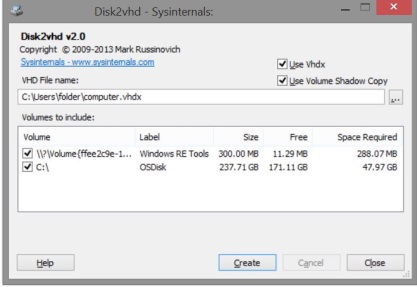
4. Du kan antingen använda det interna minnet eller så kan du använda den externa enheten för att spara VHD-filen. Med standardinställningar använder Disk2VHD VHDX-format för att spara den virtuella hårddisken, men du kan också spara den virtuella disken i VHD-format.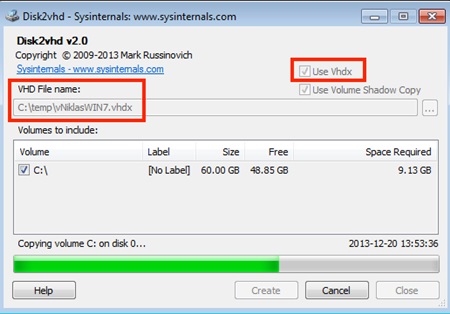
5. Tryck till sist på knappen Skapa för att påbörja processen och din VHD för önskad enhet kommer att skapas efter en tid beroende på storleken på den valda enheten. Den VHD som du har skapat nu kan användas på andra hårdvaror som körs så att du kan installera samma kopierade enhetsprogramvaruinnehåll till de andra också.
Så ovan handlade allt om hur man skapar VHD virtuell hårddisk i Windows. Genom att använda denna process nu kan du skapa nano backup-filen på hårddisken eller den externa USB-enheten. Detta kan sedan användas för att installera samma typ av fönster med samma programvara förinstallerad på den andra datorn. Du kan också göra VHD av dina fönster så att du kan